Ga als volgt te werk om problemen met de microfoon van de webcam op te lossen:
-
Controleer of de microfoon in de Logitech-webcamsoftware (LWS) is geselecteerd
-
Controleer in Apparaatbeheer van Windows of de microfoonstuurprogramma's correct zijn geladen
Controleer of er geluid wordt afgespeeld via de speakers
Controleer eerst als volgt of er geluid wordt afgespeeld door uw apparaat voor geluidsuitvoer (speakers/hoofdtelefoon):
-
Speel een wav- of mp3-voorbeeldbestand af.
N.B.: Voorbeeldbestanden vindt u in de map Mijn documenten/Mijn muziek/Voorbeelden van muziek op uw computer.
-
Controleer of het apparaat voor geluidsuitvoer correct werkt en of het niet via het apparaat zelf of via het Windows-besturingssysteem is gedempt.
Gedempt Niet gedempt 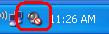
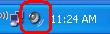
-
Als het geluid van uw computer is gedempt, maakt u de demping als volgt ongedaan:
-
Klik op het audiopictogram (zie bovenstaand voorbeeld).
-
Schakel het selectievakje voor het dempen uit.
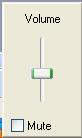
-
Sluit de volumeregeling door op een willekeurige plaats op het scherm te klikken.
-
Test de microfoon in de Windows-geluidsrecorder
N.B.: Voordat u de volgende stappen uitvoert, moet u uw webcam op een andere USB-poort aansluiten en controleren of de webcam door uw besturingssysteem wordt gedetecteerd. Zie het gedeelte In Apparaatbeheer van Windows controleren of de microfoonstuurprogramma's correct zijn geladen hieronder voor meer informatie.
-
Start de Windows-geluidsrecorder:
- Windows XP: Start > Alle programma's > Bureau-accessoires > Entertainment > Geluidsrecorder
-
Windows Vista: Start > Alle programma's > Bureau-accessoires > Geluidsrecorder
-
Klik op de opnameknop en spreek in de microfoon van de webcam.
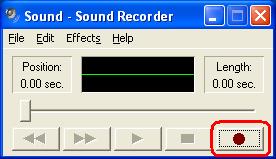
-
U moet de groene lijn nu zien bewegen, wat aangeeft dat de toepassing geluid oppikt. Klik op de stopknop wanneer u klaar bent.
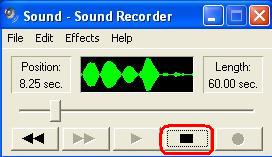
-
Klik op de afspeelknop om uw opname af te spelen.
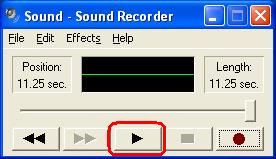
-
Als er geen geluid wordt afgespeeld, controleert u of de microfoon van de Logitech-webcam is geselecteerd. Zo werkt het:
-
Klik op Bewerken en vervolgens op Eigenschappen van audio.
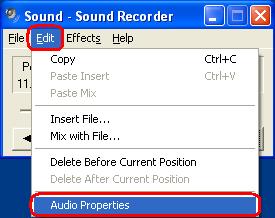
-
Controleer of de microfoon van uw webcam als standaardapparaat in het gedeelte Opnemen van geluid wordt weergegeven. Als dat niet het geval is, selecteert u de microfoon in het vervolgkeuzemenu en voert u stap 2 t/m 4 opnieuw uit om te controleren of het apparaat correct werkt.
N.B.: In de volgende screenshots is de Webcam 250 als voorbeeld gebruikt.
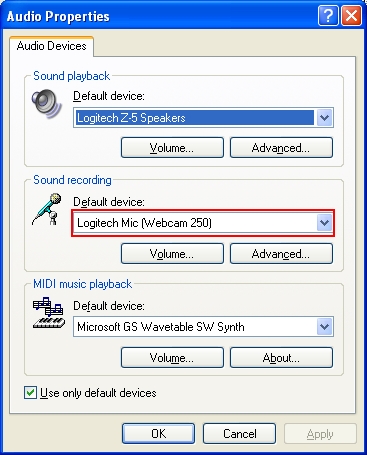
-
-
Volg hieronder de instructies die op uw situatie van toepassing zijn:
-
Als de microfoon werkt en u uw geluidsopname kunt afspelen, gaat u verder met het gedeelte Controleren of de microfoon in de Logitech-webcamsoftware (LWS) is geselecteerd hieronder.
-
Als u de microfoon niet kunt selecteren, gaat u verder met het gedeelte In Apparaatbeheer van Windows controleren of de microfoonstuurprogramma's correct zijn geladen hieronder.
-
Als u de microfoon wel kunt selecteren maar geen geluid kunt opnemen, controleert u of de microfoon niet is gedempt. Dit doet u als volgt:
-
Open de volumeregeling (Start > Alle programma's > Bureau-accessoires > Entertainment > Volumeregeling).
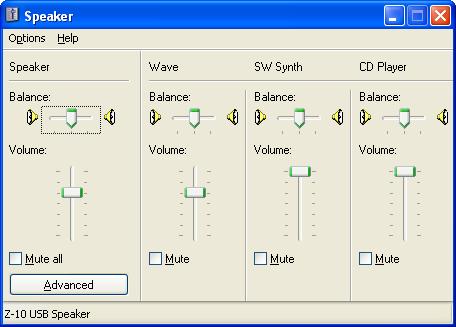
-
Klik op Opties en vervolgens op Eigenschappen.
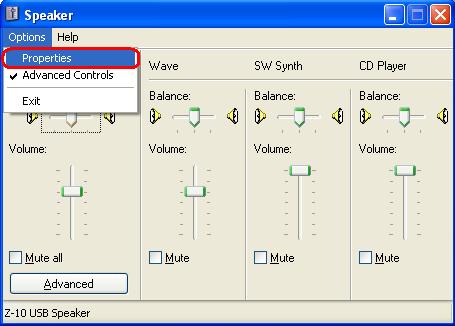
-
Selecteer 'Logitech Mic' bij Mixerapparaat.
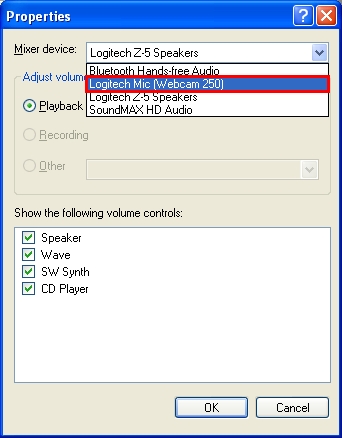
-
Schakel in het gedeelte De volgende volumeregelingen weergeven indien nodig het selectievakje Opnemen in en klik op OK.
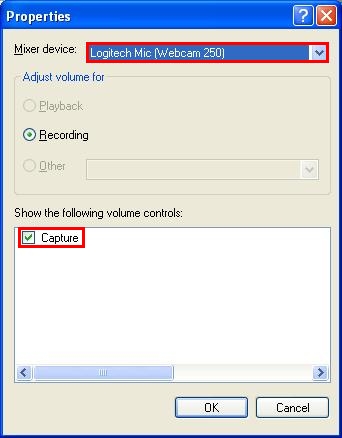
-
Schakel het selectievakje voor het dempen uit.
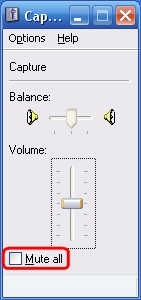
-
-
Controleer of de microfoon in de Logitech-webcamsoftware (LWS) is geselecteerd
-
-
Start LWS (Start > Programma's > Logitech > Logitech-webcamsoftware > Logitech-webcamsoftware).
-
Klik in het LWS-menu op de optie Instellingen wijzigen.

-
Selecteer Geluidsinstellingen.
N.B.: De Webcam 250 is alleen als voorbeeld gebruikt.
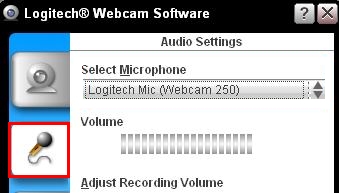
-
Controleer of de microfoon van uw webcam in het vervolgkeuzemenu Microfoon selecteren wordt weergegeven.
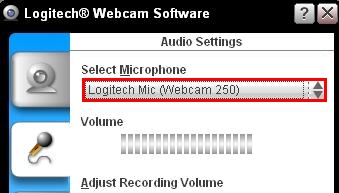
-
Als de microfoon niet in de lijst voorkomt, klikt u op de knop voor de wizard Audio afstemmen (het tandwiel) en volgt u de stappen in de wizard.
-
Controleer of de dempknop in het LWS-menu niet actief is (zie onderstaand voorbeeld).

-
Maak een video-opname en speel het bestand af om te controleren of er geluid is opgenomen.
-
-
-
Start LWS (Start > Programma's > Logitech > Logitech-webcamsoftware).
-
Klik in het LWS-menu op de optie Quick Capture.
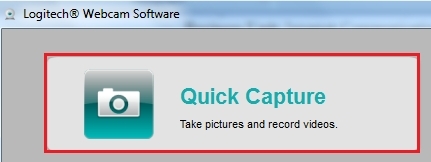
-
Selecteer de optie Video om uw geluidsinstellingen te wijzigen.
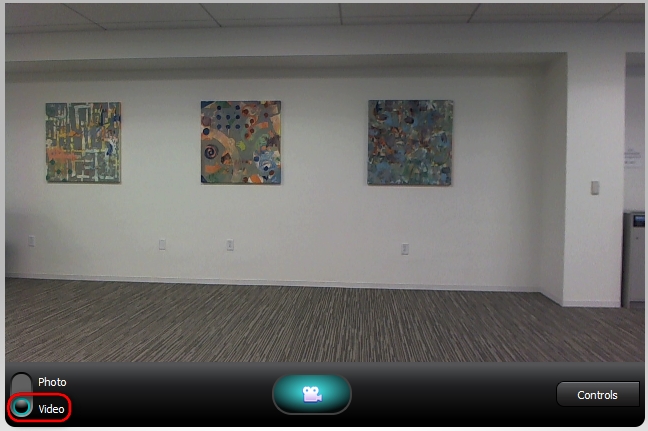
-
Controleer of de Logitech-microfoon in het vervolgkeuzemenu Microfoon selecteren is geselecteerd.
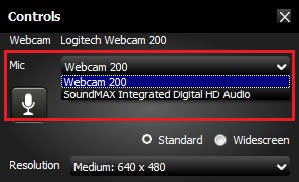
-
N.B.: Werkt de microfoon van uw webcam in de LWS-software en wordt het probleem dus door een Instant Messenger-toepassing van derden veroorzaakt, raadpleeg dan het toepasselijke artikel hieronder:
-
Knowledgebase-artikel 360023399753 (AOL Instant Messenger)
-
Knowledgebase-artikel 360023399753(Windows Live Messenger)
-
Knowledgebase-artikel 360023399753(Yahoo! Instant Messenger)
Als u de microfoon van de Logitech-webcam niet in de wizard Audio afstemmen kunt selecteren, gaat u verder met het volgende gedeelte.
Controleer in Apparaatbeheer van Windows of de microfoonstuurprogramma's correct zijn geladen
-
Windows XP:
-
Klik in het menu Start op Configuratiescherm.
-
Dubbelklik op het pictogram Systeem.
-
Klik op de tab Hardware.
-
Klik op de knop Apparaatbeheer.
-
Klik in Apparaatbeheer op het plusteken (+) van Besturing voor geluid, video en spelletjes.
-
Controleer of er bij de vermelding voor de Logitech-microfoon geen geel uitroepteken (!) of rood kruisje (x) staat.
-
-
Windows Vista of Windows 7:
-
Klik in het menu Start op Configuratiescherm.
-
Zorg ervoor dat de klassieke weergave actief is. Deze optie kunt u in de linkerbovenhoek selecteren.
-
Dubbelklik op het pictogram Systeem.
-
Klik in het gedeelte Taak in de linkerkolom op de optie Apparaatbeheer.
-
Klik in Apparaatbeheer op het plusteken (+) van Besturing voor geluid, video en spelletjes.
-
Controleer of er bij de vermelding voor de Logitech-microfoon geen geel uitroepteken (!) of rood kruisje (x) staat.
-
N.B.: Als de microfoon van de Logitech-webcam niet wordt vermeld of de vermelding van een geel uitroepteken of rood kruisje is voorzien, moet u de stuurprogramma's opnieuw laden. Om de stuurprogramma's te verkrijgen, downloadt en installeert u de nieuwste versie van de Logitech-webcamsoftware die compatibel is met uw webcam.
Wanneer u de software en stuurprogramma's hebt geïnstalleerd, herhaalt u de stappen in het gedeelte Controleren of de microfoon in de Logitech-webcamsoftware (LWS) is geselecteerd.
Belangrijke mededeling: De firmware-updatetool wordt niet meer ondersteund of onderhouden door Logitech. We raden u ten zeerste aan om Logi Options+ te gebruiken voor ondersteunde Logitech-apparaten. We zijn er om u te helpen tijdens deze overgang.
Belangrijke mededeling: De Logitech Preference Manager wordt niet meer ondersteund of onderhouden door Logitech. We raden u ten zeerste aan om Logi Options+ te gebruiken voor ondersteunde Logitech-apparaten. We zijn er om u te helpen tijdens deze overgang.
Belangrijke mededeling: Het Logitech Control Center wordt niet meer ondersteund of onderhouden door Logitech. We raden u ten zeerste aan om Logi Options+ te gebruiken voor ondersteunde Logitech-apparaten. We zijn er om u te helpen tijdens deze overgang.
Belangrijke mededeling: Het Logitech-verbindingshulpprogramma wordt niet meer ondersteund of onderhouden door Logitech. We raden u ten zeerste aan om Logi Options+ te gebruiken voor ondersteunde Logitech-apparaten. We zijn er om u te helpen tijdens deze overgang.
Belangrijke mededeling: De Unifying-software wordt niet meer ondersteund of onderhouden door Logitech. We raden u ten zeerste aan om Logi Options+ te gebruiken voor ondersteunde Logitech-apparaten. We zijn er om u te helpen tijdens deze overgang.
Belangrijke mededeling: De SetPoint-software wordt niet meer ondersteund of onderhouden door Logitech. We raden u ten zeerste aan om Logi Options+ te gebruiken voor ondersteunde Logitech-apparaten. We zijn er om u te helpen tijdens deze overgang.
Veelgestelde vragen
Er zijn geen producten beschikbaar voor deze sectie
